Belirli sözcükleri ve paragrafları sayfada veya sayfa sonlarında bir arada tutarak genellikle belgenizin görünümünü geliştirebilirsiniz. Ayrıca, genel okunabilirliği geliştirmek için heceleme kullanabilirsiniz.
Word bir boşlukta metni veya satırın sonundaki kısa çizgiyi otomatik olarak keser. İki sözcüğü veya kısa çizgili sözcüğü bir satırda bir arada tutmak için, normal bir boşluk veya kısa çizgi yerine bölünemez bir boşluk veya bölünemez kısa çizgi kullanabilirsiniz.
-
Bölünemez alanı eklemek istediğiniz yere tıklayın.
-
Simgeler grubunda bulunan Ekle sekmesinde, Simge’ye tıklayın.
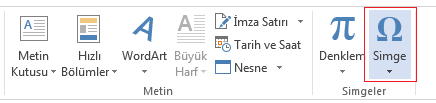
-
Açılan kutuda Diğer Simgeler'e tıklayın.
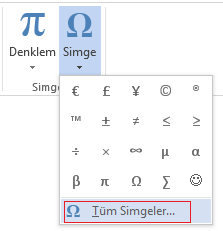
-
Simge iletişim kutusundaki Özel Karakterler sekmesinde, Vurgulamak için Bölünemez Boşluk satırına tıklayın ve ardından Ekle'ye tıklayın.
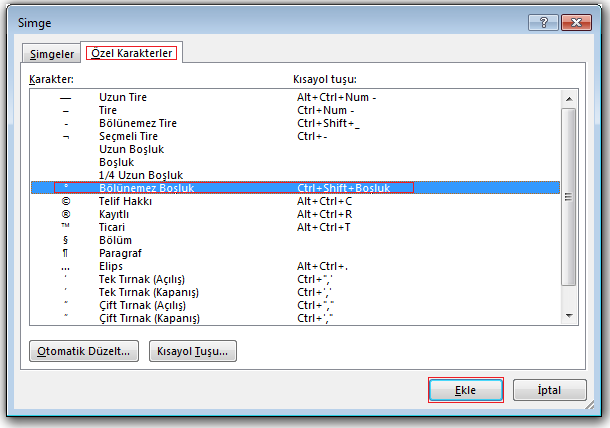
-
Kapat'ı tıklatın.
İpucu: Klavye kısayolunu da kullanabilirsiniz. Bölünemez alanı eklemek istediğiniz yere tıklayın ve Ctrl+Shift+Ara Çubuğu tuşlarına basın.
Bazen kısa çizgili bir sözcüğün satırlar arasında kırılmadan bir satırda birlikte kalmasını istersiniz.
-
Bölünemez kısa çizgi eklemek istediğiniz yere tıklayın.
-
Simgeler grubunda bulunan Ekle sekmesinde, Simge’ye tıklayın.
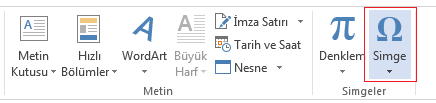
-
Açılan kutuda Diğer Simgeler'e tıklayın.
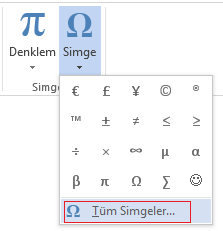
-
Simge iletişim kutusundaki Özel Karakterler sekmesinde, Vurgulamak için Bölünemez Kısa Çizgi satırına tıklayın ve ardından Ekle'ye tıklayın.

-
Kapat'ı tıklatın.
İpucu: Klavye kısayolunu da kullanabilirsiniz. Bölünemez kısa çizgi eklemek istediğiniz yere tıklayın ve Ctrl+Shift+Eksi İşareti tuşlarına basın.
Word sayfanın sonundaki paragrafları otomatik olarak keser, böylece bir sayfada başlayan bir paragraf sonraki sayfada devam eder. Paragrafın tamamını aynı sayfada tutmak için aşağıdaki adımları izleyin.
-
Birlikte tutmak istediğiniz paragrafa sağ tıklayın. Açılan kutuda Paragraf'ı seçin.
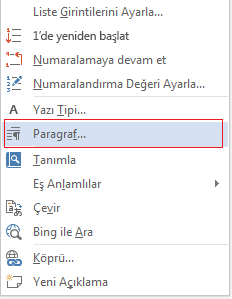
-
Paragraf iletişim kutusunda Satır ve Sayfa Sonları sekmesine tıklayın.
-
Sayfalandırma bölümünde Satırları birlikte tut onay kutusunu seçin ve Tamam'a tıklayın.
Birbirini izleyen iki paragraf veya bir alt başlık ve bir paragraf yakından ilişkiliyse, bunları aynı sayfada tutmak isteyebilirsiniz.
-
Takip eden içerikle birlikte tutmak istediğiniz paragrafa veya alt başlıka sağ tıklayın. Açılan kutuda Paragraf'ı seçin.
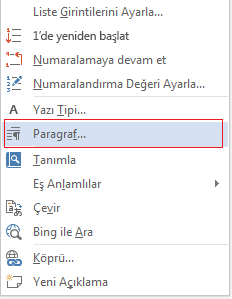
-
Paragraf iletişim kutusunda Satır ve Sayfa Sonları sekmesine tıklayın.
-
Sayfalandırma bölümünde Sonrakiyle birlikte tut onay kutusunu seçin ve Tamam'a tıklayın.
İpucu: Word her satır sonunu yeni bir paragrafın başlangıcı olarak yorumladığından ve sayfa sonları düzgün gerçekleşebileceğinden, paragraflarınız arasına başka satır sonları eklememek en iyisidir. Paragraflar arasında boşluk olmasını istiyorsanız Paragraf Aralığı denetimlerini kullanın. Daha fazla bilgi için bkz. Paragraflar arasındaki aralığı değiştirme.
Paragrafın ortasında, sonraki sayfanın en üstünde yalnızca son satırın görünmesi için sayfa sonu varsa, bu yalnız satıra "dul" adı verilir. Öte yandan, paragrafın ortasında bir sayfa sonu varsa, böylece sayfanın alt kısmında yalnızca ilk satır görünürken, paragrafın geri kalanı sonraki sayfada görünürse, bu yalnız satıra "yalnız" denir.
Belgenizde dul ve yalnız bırakılmış satırlardan kaçınmak istiyorsanız, bu adımları izleyin.
-
Dul ve yalnız bırakılmışlardan kaçınmak istediğiniz paragrafa sağ tıklayın. Açılan kutuda Paragraf'ı seçin.
-
Satır ve sayfa sonları sekmesine tıklayın.
-
Sayfalandırma bölümünde, Dul/Yalnız Bırakma denetimi onay kutusunu seçin.
-
Tamam'a tıklayın.










